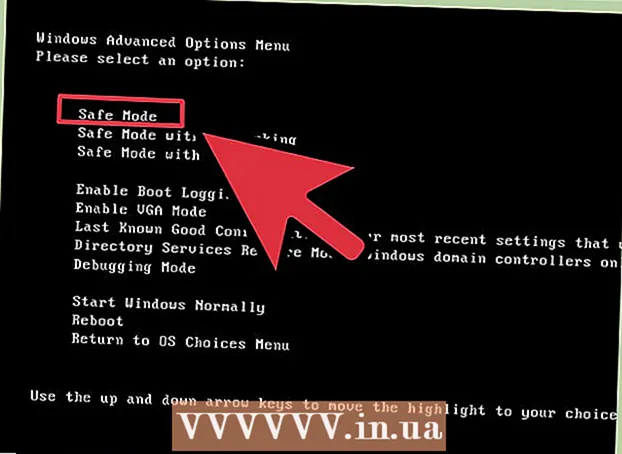Autor:
Carl Weaver
Data Utworzenia:
25 Luty 2021
Data Aktualizacji:
1 Lipiec 2024

Zawartość
Jeśli Twoja skrzynka odbiorcza Hotmail jest pełna spamu, czy chcesz przejść na Gmaila? To przejście pozwoli Ci zobaczyć nowe możliwości Internetu! Możesz synchronizować informacje ze stron internetowych, tworzyć konto Google+ i nie tylko. Szybciej i łatwiej! Pokażemy Ci, jak to zrobić.
Kroki
Metoda 1 z 2: Importowanie kontaktów
 1 Otwórz swoje konto Hotmail. Na pasku bocznym kliknij link „Kontakty”. Na stronie „Kontakt” wybierz opcję „Zarządzaj” i wybierz „Eksportuj”.
1 Otwórz swoje konto Hotmail. Na pasku bocznym kliknij link „Kontakty”. Na stronie „Kontakt” wybierz opcję „Zarządzaj” i wybierz „Eksportuj”. - Poprzedni krok wyeksportuje plik wartości do wszystkich Twoich kontaktów. Można je otworzyć za pomocą Excela lub podobnego programu do wyboru.
 2 Przejdź do Gmaila. Po lewej stronie pod logo Google wybierz opcję „Menu”, jak pokazano na obrazku:
2 Przejdź do Gmaila. Po lewej stronie pod logo Google wybierz opcję „Menu”, jak pokazano na obrazku:  3 W oknie Kontakty spójrz na pasek boczny i wybierz Importuj kontakty. Na dole otworzy się okno dialogowe. Kliknij „Wybierz plik”, znajdź i otwórz plik o nazwie „WLMContacts.csv”. Jest to plik, w którym zapisywane są kontakty. To pierwszy krok w Hotmailu.
3 W oknie Kontakty spójrz na pasek boczny i wybierz Importuj kontakty. Na dole otworzy się okno dialogowe. Kliknij „Wybierz plik”, znajdź i otwórz plik o nazwie „WLMContacts.csv”. Jest to plik, w którym zapisywane są kontakty. To pierwszy krok w Hotmailu. - Wybierz opcję „Importuj” w niebieskim polu, aby zaimportować kontakty.
 4 Przekaż wszystkie kontakty pocztą i podaj nowy adres. Po przejściu na Gmaila nie musisz już sprawdzać swojego starego adresu w Hotmail. Nie zapomnij poinformować znajomych o swoim nowym adresie pocztowym.
4 Przekaż wszystkie kontakty pocztą i podaj nowy adres. Po przejściu na Gmaila nie musisz już sprawdzać swojego starego adresu w Hotmail. Nie zapomnij poinformować znajomych o swoim nowym adresie pocztowym. - Jeśli subskrybujesz biuletyny, możesz je sprawdzić na swoim koncie Hotmail lub wybrać link rezygnacji z subskrypcji i ponownie zapisać się na nowy adres.
Metoda 2 z 2: Importowanie informacji
 1 Otwórz Gmaila. Pod ekranem powitalnym po prawej stronie wybierz opcję „Ustawienia”.
1 Otwórz Gmaila. Pod ekranem powitalnym po prawej stronie wybierz opcję „Ustawienia”.  2 W ustawieniach wybierz „Konta i import”. W oknie ustawień wybierz opcję „Konta i ustawienia” u góry menu głównego.
2 W ustawieniach wybierz „Konta i import”. W oknie ustawień wybierz opcję „Konta i ustawienia” u góry menu głównego.  3 Wybierz opcję „Importuj adres pocztowy i kontakty”. W oknie „Konta i import” w drugiej kolumnie kliknij link „Importuj adres pocztowy i kontakty”.
3 Wybierz opcję „Importuj adres pocztowy i kontakty”. W oknie „Konta i import” w drugiej kolumnie kliknij link „Importuj adres pocztowy i kontakty”.  4 Wpisz swój adres e-mail Hotmail. W nowym oknie „Krok 1” wprowadź nowy adres pocztowy na Hotmail.
4 Wpisz swój adres e-mail Hotmail. W nowym oknie „Krok 1” wprowadź nowy adres pocztowy na Hotmail.  5 Wprowadź swoje hasło Hotmail. W kolejnym oknie wprowadź hasło do nowego adresu:
5 Wprowadź swoje hasło Hotmail. W kolejnym oknie wprowadź hasło do nowego adresu:  6 Wybierz opcje importu. Wybierz, czego nie będziesz migrować z Hotmail do Gmaila. Możesz zaimportować adres pocztowy, kontakty i dodatkowe opcje. Po wybraniu żądanych opcji wybierz „Rozpocznij import”.
6 Wybierz opcje importu. Wybierz, czego nie będziesz migrować z Hotmail do Gmaila. Możesz zaimportować adres pocztowy, kontakty i dodatkowe opcje. Po wybraniu żądanych opcji wybierz „Rozpocznij import”.  7 Bądź cierpliwy. Importowanie informacji zajmie Ci trochę czasu, zwłaszcza jeśli masz dużo kontaktów. Kiedy skończysz, możesz cieszyć się wszystkimi korzyściami!
7 Bądź cierpliwy. Importowanie informacji zajmie Ci trochę czasu, zwłaszcza jeśli masz dużo kontaktów. Kiedy skończysz, możesz cieszyć się wszystkimi korzyściami! - Uwaga: ta metoda działa w przypadku innych dostawców. Pełną listę dostawców, których Google może importować, można znaleźć tutaj.
Porady
- Możesz użyć usługi w chmurze, aby zaktualizować informacje Hotmail i zaimportować je do Gmaila. Dzięki temu możesz regularnie aktualizować swoje konto Hotmail i przełączać się na dowolną usługę, w tym Gmaila.
Ostrzeżenia
- Hotmail automatycznie zamknie Twoje konto, jeśli okres nieaktywności wyniesie 200 dni. Upewnij się, że wszyscy Twoi znajomi mają Twój poprawny adres. Możesz chcieć zaglądać wystarczająco często, aby uporządkować pozostałe informacje.